Kāds ir maksimālā kadru ātruma parametrs NVIDIA un kā to konfigurēt

- 915
- 149
- Alejandro Moen
Iestādījumos reti nonāk ievērojama datoru lietotāju daļa ar videokarti no NVIDIA, un daudzi vienkārši nepamanīja jauno funkciju, kas parādījās vadības panelī. Bet dedzīgiem spēlētājiem jauna parametra klātbūtne nepalika nepamanīta. Un viņa mērķis (ierobežot videokartes personāla biežumu spēlēs), kopumā ir skaidrs, ko jūs nevarat teikt par visiem pārējiem. Tātad materiāls par šīs funkcijas diskusiju būs noderīgs daudziem mūsu lasītājiem.

Kāpēc NVIDIA pievienoja maksimālo kadru ātruma iestatījumus
Daudzi mūsdienu automašīnu modeļi ir aprīkoti ar motoriem, kuriem ierobežojums tiek noteikts ar maksimālu ātrumu. Šāda risinājuma mērķis ir saprotams - ja motors ir pārāk spēcīgs, uz publiskajiem ceļiem šī jauda ne vienmēr ir pamatota. Videoklipa personāla parādīšanas maksimālās frekvences ierobežojums - solis nav tik acīmredzams. Vismaz spēlētājiem: viņi vienkārši cenšas izspiest maksimāli visu, ko videokarte viņiem var dot, bieži - tas kaitē, paātrinot vairāk nekā nominālo FPS. Kāpēc samazināt šo parametru? Izdomāsim to.
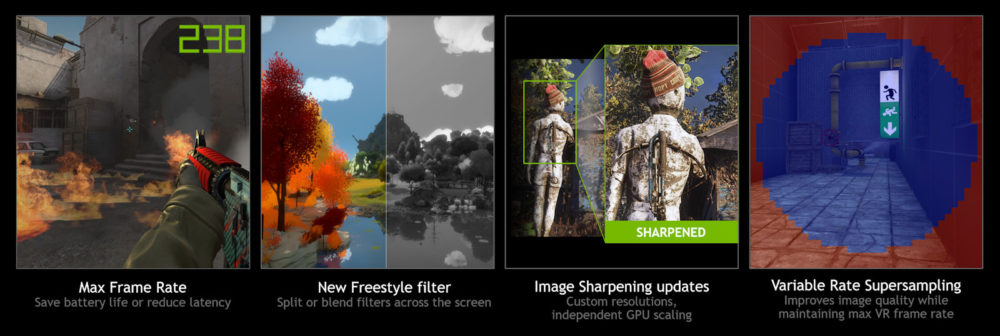
Tātad video adaptera izdotā personāla biežuma ierobežojums var būt noderīgs šādos gadījumos:
- Klēpjdatoru lietotāji. Ja esat spēlētājs, un jūsu darba zirgs ir pārnēsājams dators, kamēr dzelzs nav pārāk jaudīgs, FP samazināšanās samazinās video procesora un CPU slodzi, ļaujiet tam un nedaudz pasliktinoties kvalitātes kvalitātei. bilde. Tā rezultātā klēpjdatoru komponentu, ieskaitot Nvidia videokarti, sildīšana samazināsies, un tā viņam ir sāpīga vieta. Un vēl viena noderīga blakusparādība ir autonomijas paplašinājums, kas ir svarīgi, ja dators darbojas tikai no akumulatora. Darbvirsmas personālajam datoram maksimālās kadru ātruma izmaiņas samazinās temperatūru sistēmas blokā, kā arī nedaudz samazinās datora enerģijas patēriņu, bet šeit laimesti nebūs tik acīmredzami kā klēpjdatorā;
- Jaudīgam datoram minimālais FP ar 60 kadriem sekundē ir sliekšņa vērtība, parasti viņi spēj strādāt daudz lielākās frekvencēs, par kurām tās tika iegādātas. Bet produktīvais CPU/GPU, protams, ir labs, bet ne vienmēr. Bieži gadās, ka šaurs grafiskās apakšsistēmas kakls nav videokarte, nevis tās atmiņas daudzums, bet gan monitors. Ja viņš neatbalsta darbu frekvencēs, kuras var izdot video paātrinātāja, tad spēļu procesa laikā artefakti tiks novēroti attēla plīsuma formā.
Šis defekts tiek saukts par teringu (noplēš no angļu valodas). Mēs sniedzam konkrētu piemēru. Ja jums ir videokarte, kas varētu strādāt frekvencēs līdz 120 kadriem sekundēm, un monitoram šis indikators ir tikai 60 Hz, tad tas vienkārši nevar fiziski mainīt attēlu, un tad rāmji tiks uzklāti viens otram ar artefaktiem horizontālu svītru formā. Problēma ir daļēji atrisināta, ja monitors ir aprīkots ar FreeSync/G-Sync funkciju, bet šādi produkti ir daudz dārgāki. Noguršana var būt “apmale” un programmatiski, ja spēles iestatījumiem ir V-sync parametrs, kas nepieciešams vertikālai sinhronizācijai. Bet tā iekļaušana var izpausties ar blakusparādību atpalikumu veidā (nepietiekama reakcija uz spēlētāju darbībām), kas ir īpaši pamanāma šāvēju kategorijas spēlēs;
- Daudzas vecas spēles par moderniem jaudīgiem datoriem strādā augstās frekvencēs, līdz 200 vai vairāk FPS. Tā rezultātā dinamiskais personāls tiek piesaistīts palielinātā ātrumā, izkropļojot rakstzīmju kustību un apgrūtinot spēles kontroli. Tātad NVIDIA vadības paneļa maksimālā kadru ātruma funkcija šādos gadījumos var būt ļoti ar roku, jo to var izmantot, lai samazinātu kadru ātrumu līdz nominālajām vērtībām.
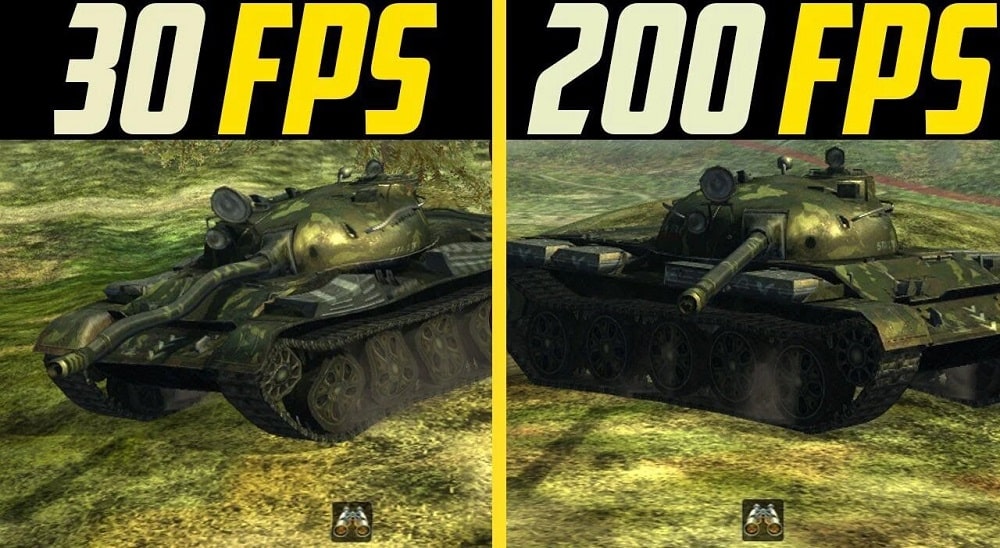
Kā konfigurēt maksimālo kadru ātrumu visā pasaulē
Maksimālā kadru ātruma parametrs tika iekļauts NVIDIA GeForce Management panelī 2020. gada janvāra sākumā (autovadītāju versijas 441 pakete.87). Ja jūs nevarētu atrast šīs funkcijas videokartes parametros, visticamāk, jūs neesat instalējis jaunākos draiverus. Bet tas ir labojams: jūs varat atjaunināt, izmantojot lietderību GeForce Experience vai arī to darīt manuāli, lejupielādējot instalētāju ar autovadītājiem no uzņēmuma oficiālās vietnes.
Instalējot draiverus ar maksimālo kadru ātruma funkciju, varat sākt iestatīt šo parametru. Sākumā mēs apsveram iespēju, kad veiktajiem ierobežojumiem būs globāls efekts, tas ir, attiecas uz visām spēlēm un visām citām programmām, kurās intensīvi tiek izmantoti ielādēti video režīmi.
Solis -By -Stip instrukcijas iestatīšanai:
- Vispirms jums ir jāizpilda NVIDIA videokartes vadības panelis, kuram mēs noklikšķinām PKM jebkurā darba ekrāna vietā, kas nav ikonas;
- когда появится контекabal меню, выираем пннк tic "панель уравления NVIDIA";
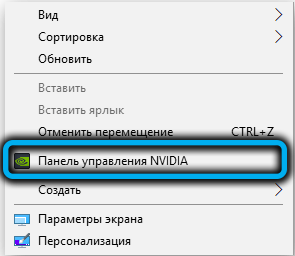
- Jaunajā logā mēs noklikšķinām uz izvēlnes vienuma kreisajā vienībā "3D parametru pārvaldība";
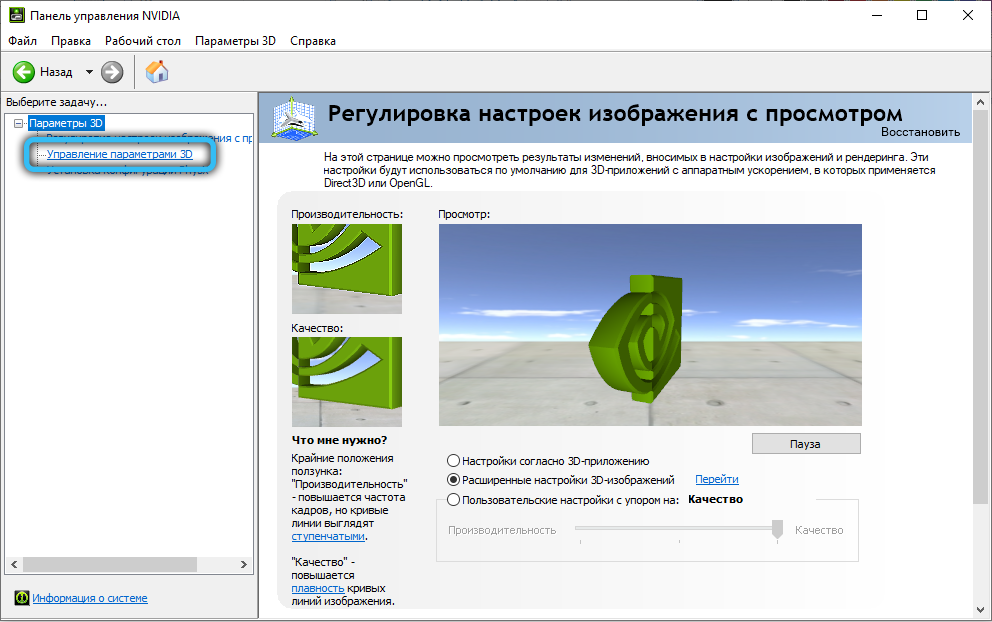
- Labajā blokā atlasiet cilni "Globālie parametri";
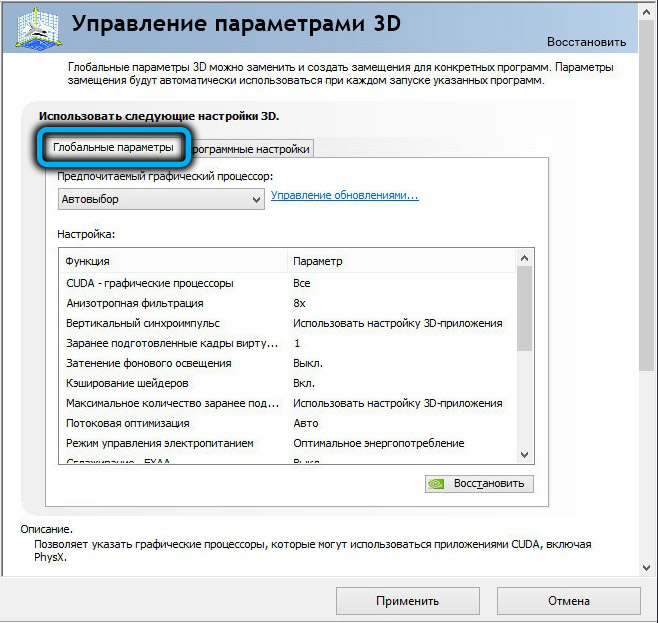
- Parādītajā sarakstā atlasiet līniju "Max Frame Trate";
- Parametra noklusējuma vērtība ir izslēgta (atvienota), tāpēc vispirms to aktivizējam, iestatot režīma slēdzi uz pozīciju un pēc tam, izmantojot slīdni, iestatīt kadru ātruma vērtību;
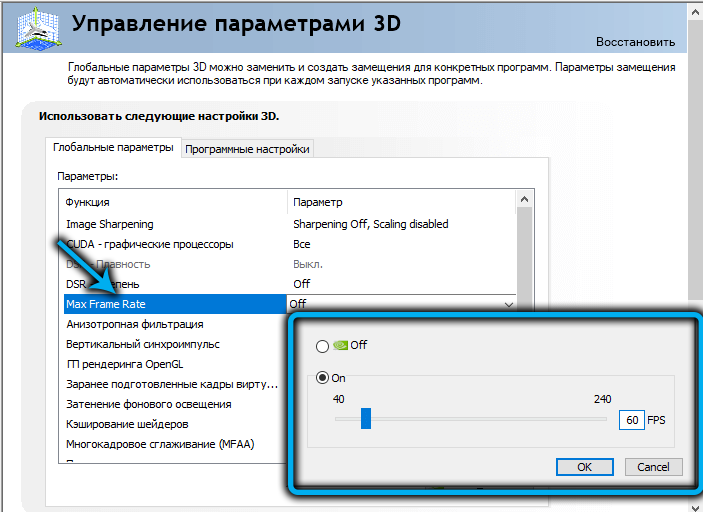
- Mēs apstiprinām izmaiņas, kas veiktas, nospiežot pogu "Lietot".
Runājot par to, cik daudz FP var ievietot maksimālu kadru ātrumu, ražotājs iesaka koncentrēties uz monitora ekrāna atjaunināšanas biežumu. Tas ir, ja tas atbalsta 60 Hz (lielākajai daļai monitoru, ieskaitot mūsdienu modeļus), tad FPS vērtībai jābūt vienādai. Monitoriem, kas atbalsta 75 Hz režīmu, mēs iestatām atbilstošo maksimālo kadru ātruma parametru. Monitora instrukcijās varat uzzināt ekrāna atjaunināšanas biežumu, un, ja tas tiek zaudēts - internetā ir specializēti pakalpojumi ar jaudīgu monitoru modeļu datu bāzi.
Ņemiet vērā, ka ieteicamās vērtības ne vienmēr ir optimālas, tāpēc mēs iesakām nedaudz eksperimentēt, mainot FPS un nekavējoties pārbaudot efektu. Ja rezultāts nav pilnīgi apmierinošs, mēģiniet samazināt vai palielināt robežu, līdz iegūstat apmierinošu rezultātu.
Stingri runājot, vispārējā recepte principā nevar pastāvēt, jo tālu no viena faktora ietekmē optimālo rezultātu: tie ir monitora īpašības, kā arī videokarta un pārējā dzelzs veiktspēja, kā arī spēļu sistemātiskās prasības. Ir zināms, ka viena un tā pati spēle var izturēties nevienlīdzīga, ja RAM darba parametri, nemaz nerunājot par CPU vai video procesoru.
Maksimālā kadru ātruma iestatījumi noteiktai spēlei
Ierobežotā FPS globālais parametrs ir tikai labs, jo tas ir globāls. Dažām spēlēm šī vērtība būs optimāla, citām - tuvu tai, trešajai - pilnīgi nepiemērota. Pēdējā gadījumā jūs varat labot situāciju, nosakot personāla biežuma ierobežojumus atsevišķām spēlēm un video lietojumprogrammām. Tas tiek darīts šādi:
- Mēs atkal dodamies uz NVIDIA video adaptera vadības paneli;
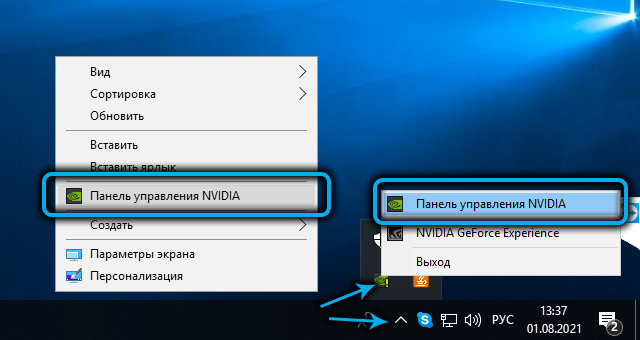
- Kreisajā izvēlnē atlasiet cilni "3D" vadība "3D";
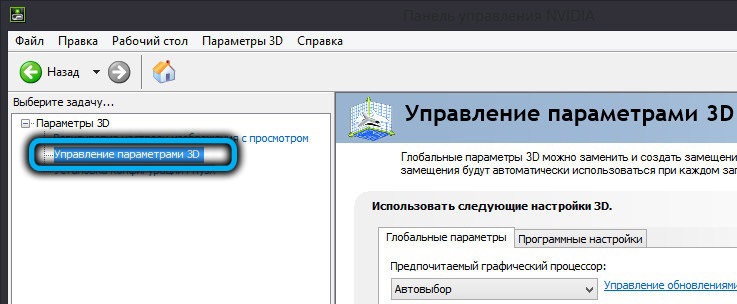
- Labajā pusē noklikšķiniet uz cilnes "programmas iestatījumi";

- Tieši zemāk parādīsies programmu saraksts, kuram ir iespēja izveidot atsevišķus FPS iestatījumus. Izvēlieties pareizo lietojumprogrammu. Ja izvēles rūtiņa ir instalēta pretī tekstam “Parādiet tikai datorā atrastās programmas”, bet tas nav sarakstā, jums vienkārši jānospiež poga “Pievienot” un jāizvēlas paplašinājums no spēles;
- Tagad mūsu videokartes pieejamo iestatījumu sarakstā mēs izvēlamies MaxFrame ātruma funkciju;
- Novietojiet slēdzi ON pozīcijā un pārvietojiet slīdni pozīcijā, kuru jūs eksperimentāli identificējāt kā šī parametra optimālo vērtību;
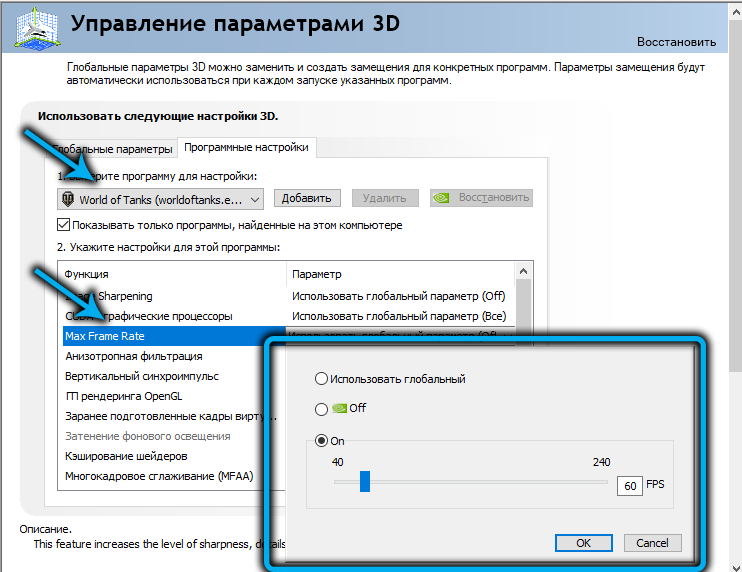
- Apstipriniet, nospiežot pogu Labi.
Secinājums
Tagad jūs zināt, ka personāla ietvars spēles laikā ir defekts, kas ir saistīts ar videokartes un monitora augstā ātruma raksturlielumu neatbilstību, un Max Frame Rate rīks diezgan efektīvi cīnās ar šādiem artefaktiem. Pati funkcija ir pieejama, sākot ar versiju 441.87 NVIDIA GEFORCE autovadītāji. Ja šī funkcija nav vadības panelī, jums vienkārši jāatjaunina autovadītāji.
Tomēr dažreiz gadās, ka pati maksimālā kadru ātruma funkcija ir klāt, bet kaut kādu iemeslu dēļ tā nedarbojas tā, kā vajadzētu. Vai vispār nedarbojas. Šajā gadījumā jūs varat mēģināt atspējot visus parametrus, kas atbild par vertikālu sinhronizāciju, gan Nvidia lietderībā, gan pašā spēlē, ja viņi tur atrodas.
- « Windows 11 aktivizēšana, izmantojot programmu un komandrindu
- Kešatmiņas tīrīšanas metodes Windows 11 »

